
光iフレーム正面。ディスプレイ左側には、上から電源ランプと新着確認ランプがある。
電源ランプがオレンジ色なら充電中、黄緑色は充電完了またはバッテリーがやや少ない状態、黄緑色が点滅してるならバッテリーが少なくなっているので充電してね。また、新着確認ランプは、ウィジェットで使われるそうな。
初めてに限らず、本体裏面の電源ボタンを押してから起動するまで1分~2分程度かかるので、しばらく待ちましょう。
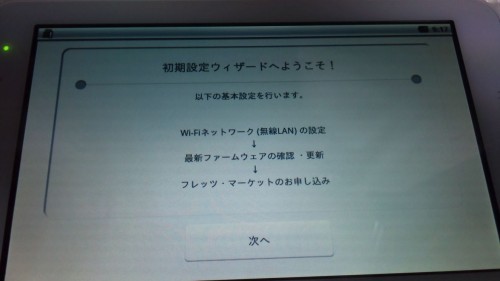
数分待つと、初期設定ウィザードが表示される。とにかく、インターネットに繋がらないと始まらないので、一番最初に無線LAN設定をおこなう。
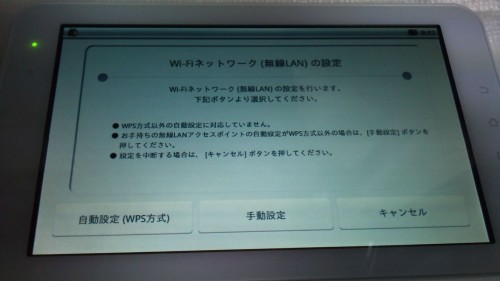
自動設定として「WPS」のみに対応している。ひかり電話ルータで採用されている「らくらく無線スタート」やバッファローの「AOSS」には対応していないので注意だ。
今回、私は同じくNTT東日本からレンタルしている「光ポータブル」に「WPS」で接続してみたが、それぞれボタン一つで設定できたので簡単だった。
なお、WPSを利用できない場合には、手動設定を押し、周囲にある無線LANアクセスポイント一覧を表示されるのを待つ。ここで注意したいので、SSID隠蔽(ESS-IDステルス機能、ANY接続拒否)をおこなっていると表示されず設定できない。手動でSSIDを指定して接続できないため、設定を解除しておくこと(SSIDを非公開しててもセキュリティ的には無意味)。
接続したいSSIDを選択しタップすると、暗号化キーを求められるので入力する。これは、無線LANルータの側面などに書いてあったりするので確認する。わからない場合には、無線LANルータなどの管理画面にログインして調べる必要あり。
—
1つ目手動接続設定→2つ目WPS設定すると、1つ目の設定が消える?もう一度手動で1つ目を設定すると、2つの接続先が保持されていた。たまたまかもしれないけど。
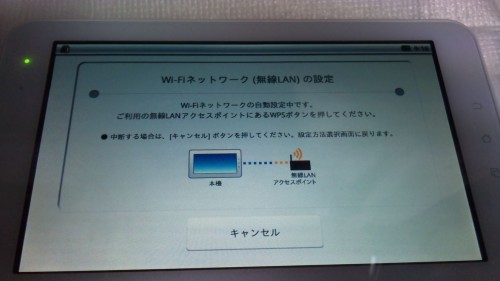
WPSでの設定には時間がかかるので待ってみる。一度失敗したら、無線LANルータにできるだけ近づいてから再度チャレンジするとよい。
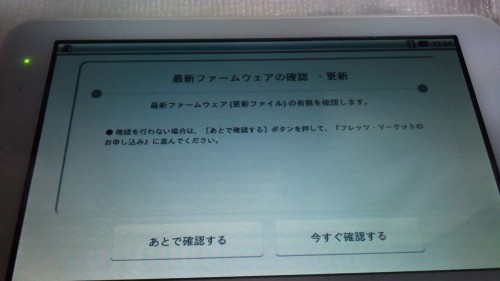
最新ファームウェアの確認。時間があれば「今すぐ確認する」をタップ。
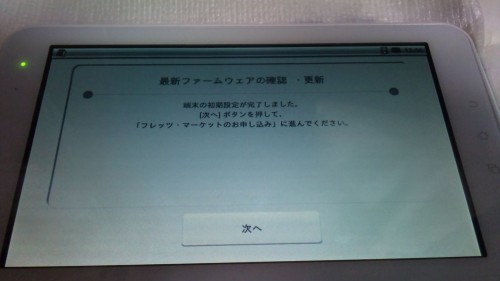
これでハードウェアの初期設定は完了。次は、フレッツ・マーケットなるアプリをダウンロードするための設定。次へ。
NTT東日本 光iフレーム 記事一覧
https://blog.kazunori310.jp/category/pc-hikari-i-flame/
参考
http://flets.com/fletsmarket/
無料キャンペーンについて
http://flets.com/fletsmarket/camp/
説明書
光iフレーム WDPF-701ME
http://web116.jp/shop/netki/wdpf_701me/wdpf_701me_03.html
光iフレーム WDPF-701SE
http://web116.jp/shop/netki/wdpf_701se/wdpf_701se_03.html
■この記事を評価して、関連の人気記事もチェック!
★★★★(素晴らしい)
★★★☆(すごい)
★★☆☆(とても良い)
★☆☆☆(良い)
by TREview
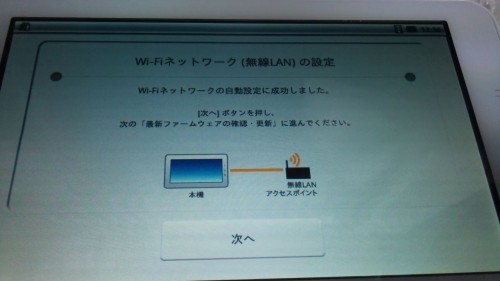
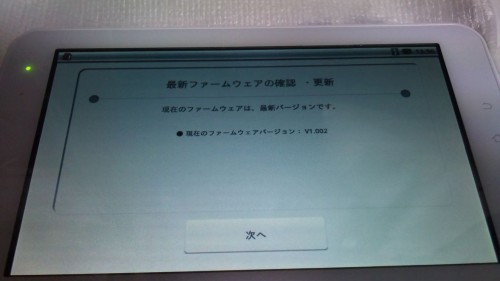
blog.kazunori310.jp 新しいブログ記事: NTT東日本 光iフレーム 初期設定ネットワーク編 http://bit.ly/eboR8V